Исправление ошибки в приложении com.android.phone
Ошибка в приложении com.android.systemui: причины и решения
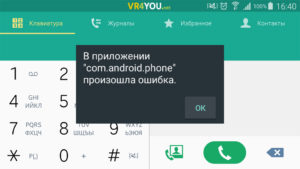
Операционная система Android уже давно многими признана лучшей платформой для мобильных устройств. Это сказано не в обиду поклонникам продукции от компании Apple, это лишь констатация факта, поспорить с которым можно, но вот оспорить не получится.
Несмотря на такую колоссальную популярность, а отчасти может быть именно из-за неё, в устройствах на ОС Android существует простое необъятное количество различных багов и ошибок.
Справедливости ради стоит отметить, что некоторая часть из этого большинства является следствием необдуманных действий со стороны пользователя, в том числе стороннего программного обеспечения.
Данная статья, как и многие другие, призвана помочь фанатам «зелёного робота» быстро сориентироваться и найти подробное разъяснение причин и способа исправления возможных системных ошибок. А как уже стало понятно из названия статьи, рассматриваться будет ошибка «Процесс com.android.systemui остановлен».
Способы устранения ошибки в приложении com.android.systemui.
Причины и способы решения
Что касается данной ошибки, то она уже потеряла свою актуальность на новых версиях ОС и относиться к категории, в которой вся вина (или большая её часть) возложена на системное предустановленное программное обеспечение, по какой-то причине (наверняка, известной разработчикам) переставшее в штатном режиме выполнять поставленные задачи.
Итак, как уже было неоднократно фиксировано на практическом исследовании, основную вину в возникновении ошибки следует возложить на обновление компонентов сервисов от компании Google.
Поэтому первое, что необходимо попробовать осуществить, – это удалить «Google» (да звучит так по-«хакерски») и в последствии установить программное обеспечение заново, а для этого потребуется:
- Откройте приложение «Google Play» (или «Play Market»).
- Введите в поисковую строку «Google».
- В ответ на ваш поисковый запрос откроется список имеющихся в магазине сервисов, на первом месте которого и будет необходимое сейчас ПО.
- Откройте его и нажмите «Удалить» и подтвердите своё желание в окне «Удалить все обновления этого системного приложения».
- Дождитесь удаления и проверьте работоспособность мобильного устройства.
- Если ошибка была устранена, можно вернуть удалённое программное обеспечение.
Если данные действия не привели к нужному результату, то попробуйте следующие альтернативные варианты:
Вариант 1. «Проверка установленной даты и времени»:
- Откройте раздел «Настройки» — «Расширенные настройки» и перейдите в пункт «Дата и время».
- Деактивируйте пункт «Дата и время сети» и перезагрузите смартфон/планшет.
- Если показатели сбились, то установите дату и время вручную.
Вариант 2. «Очистка кэша»:
- Снова откройте «Настройки», но в этот раз перейдите в категорию «Приложения».
- Выберите «Все приложения» и в поисковую строку введите «com.android.systemui».
- Раскройте подробные сведения о найденном варианте и поочерёдно нажмите «Стереть данные» и «Очистить кэш».
- Снова перезагрузите мобильное устройство.
Вирусная активность
Необходимо также пояснить, что причины рассматриваемой ошибки могут быть связаны с деятельностью вирусного программного обеспечения.
Что это могут быть за вирусы, и как они попали в систему, по сути, роли никакой не играет, но задуматься о том, после каких ваших действий начались проблемы, будет верным решением. Подумайте о том, что было вами установлено в последнее время.
Это могут быть какие-либо сторонние продукты, в том числе установленные не через магазин, а в ручную с файла «.apk», скачивание каких-либо файлов из безмерного пространства интернета и т. п.Стоит понимать, что вирусы могут выдавать себя за системные компоненты и в связи с этим будет не лишним проверить дату создания «com.android.systemui». Это обстоятельство может повлиять на то, что простыми/штатными средствами удалить вредоносное ПО попросту не получится.
Тут имеется два решения. Первое, оно же более сложное, — это получить права суперпользователя (они же root-права) любым доступным и понятным образом и удалить с помощью расширенных полномочий «всё, что душе угодно» (конечно же, в разумных пределах).
Второе – это откатить конфигурация мобильного устройства до заводских значений с сохранением всех персональных данных.
По вполне понятным причинам и первый, и второй способы следует применять только если ничего из вышеописанного не помогло, и вероятность того, что ошибка возникла в результате вредоносного воздействия подкреплена фактами.
Заключение
Итак, как видно из всего вышеописанного, способов исправления ошибки «Процесс com.android.systemui остановлен» не так много, как того хотелось бы. В основном, все они характеризуются кратковременным сбоем в работе системных компонентов ОС Android, что также можно устранить (при определённых обстоятельствах) банальной перезагрузкой мобильного устройства.
Как исправить ошибку в приложении com android phone
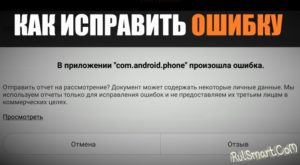
Com.android.phone — обозначение стандартного Android-приложения для звонков. Сообщения «В приложении com.android.phone произошла ошибка», «К сожалению, процесс com.android.phone был остановлен» свидетельствуют о неисправности приложения. Откуда берётся ошибка и как её исправить?
Почему появляется ошибка в приложении com.android.phone
Есть несколько причин появления ошибки с com.android.phone:
- Различные случайные сбои в приложении «Телефон».
- Переполнен кэш приложения «Телефон» или связанных с ним системных функций.
- Вирус может воздействовать на приложение «Телефон» и привести к его неисправности.
- Приложение может быть повреждено самим пользователем.
- Приложение «Телефон» не совместимо с какими-либо другими приложениями на устройстве, которые так или иначе используют функциональность телефона.
Способы исправления ошибки
Первым делом перезагрузите устройство. Это поможет, если ошибка возникла из-за переполненного кэша либо какого-то случайно возникшего бага.
Если перезагрузка не помогла, придётся покопаться.
Чистка временных фалов
- Открываем меню «Настройки» -> «Приложения» -> «Телефон» (либо «Вызов»);
- Стираем данные и очищаем кэш приложения;
- Для уверенности скачайте программы наподобие CCleaner и почистите с её помощью смартфон от остатков временных файлов;
В разделе «Приложения» можно очистить кэш и данные приложения «Телефон» (либо «Вызов»)
- Перезагрузите устройство и проверьте приложение «Телефон».
Если проблема не решилась, переходим к следующему шагу.
Отключение функции синхронизации даты и времени
- Открываем меню «Настройки» -> «Язык, время, клавиатура»;
- Находим пункт «Дата и время сети», снимаем галочку;
В разделе «Язык, время, клавиатура» можно отключить синхронизацию даты и времени с датой и временем сети
- Перезагружаем устройство.
Если проблема всё ещё не решена, скорее всего, это вирус.
Удаление вирусов
Установите антивирусное ПО с Google Play Market и проведите глубокое сканирование устройства. Удалите все найденные вирусы.
Можно обойтись и без антивируса для Android. Подключите смартфон к компьютеру в режиме USB-накопителя. И просканируйте жёсткий диск устройства компьютерным антивирусом. Благодаря тому, что исходный код мобильных и настольных вирусов похож друг на друга, стационарный антивирус может отыскать и удалить вредоносное ПО на вашем мобильном устройстве.
Hard Reset
Если на устройстве нет важных данных, либо вы готовы сохранить их где-нибудь, попробуйте сделать сброс до заводских настроек. Полный сброс параметров удалит все данные, а заодно с ними и вирус. Называется это Hard Reset и делается следующим образом:
- Откройте меню «Настройки» -> «Восстановление и сброс». На странице выбираем «Сброс настроек».
Сброс устройства до заводских настроек можно сделать в разделе «Восстановление и сброс»
- Затем «Сбросить настройки телефона», и «Стереть всё». Устройство будет сброшено до заводских установок, а вирус удалён.
Нажав «Сбросить настройки телефона», вы запустите Hard Reset: все данные будут удалены
Сделать сброс настроек можно через Recovery Mode. Чтобы включить режим Recovery, выключите устройство и зажмите кнопки включения и убавления громкости. Держите их до тех пор, пока на экране не появится логотип производителя.
У некоторых устройств Recovery включается другим способом, узнайте это в интернете конкретно для своей модели смартфона или планшета. В меню Recovery найдите пункт wipe data (либо Clear Data, либо что-то подобное).
Нажмите на него, затем нажмите Yes и поставьте галочку на Delete User Data. И перезагрузите устройство.
Запустить сброс настроек можно в режиме Recovery Mode: выберите wipe data/factory reset
Итак, если и после удаления вирусов программа com.android.phone всё ещё выдаёт ошибку, то можете попробовать перепрошить устройство. Для этого скачайте с официального сайта последнее обновление системы для вашего устройства, поместите скачанный zip-архив в корневую папку устройства и включите Recovery Mode.
В Recovery Mode нажмите Install zip from sdcard (либо нечто похожее в зависимости от модели устройства; более конкретную инструкцию по перепрошивке можно найти на сайте производителя вашего устройства).Затем следуйте инструкциям на экране (обычно нужно просто нажимать кнопку «Ок»), не забудьте поставить галочку на Wipe data, чтобы удалить данные с устройства, иначе ошибки могут остаться.
Если перепрошивка устройства неприемлема для вас, а ошибка никаким другим способом не подлежит исправлению, попробуйте установить «звонилку» с Google Play. В маркете море вариантов, подберите себе по вкусу и установите.
Что делать, чтобы проблема больше не появлялась
Не устанавливайте на устройство приложения из ненадёжных источников, чтобы не подцепить вирус. Смартфон или планшет не стоит захламлять бесполезными приложениями, так как все они оставляют после себя не удалённые временные файлы и неочищенный кэш, что нагружает и вредит устройству. Используйте программу CCleaner или похожую, чтобы очищать кэш и ненужные файлы.
Относитесь бережно к своему мобильному устройству, не засоряйте его лишними приложениями и постоянно очищайте кэш приложений и удаляйте временные файлы. И тогда ошибка в com.android.phone больше вас не коснётся.
- Игнатий Тубылов
- Распечатать
В приложении com.android.phone произошла ошибка: есть решение!
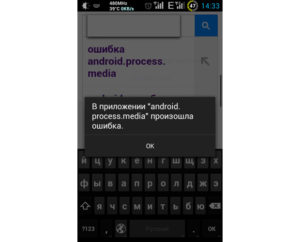
Некоторые пользователи во время эксплуатации своих Андроид-устройств сталкиваются с ситуацией, когда возникает сбой: «В приложении com.android.phone произошла ошибка», при этом устройство тормозит или не отвечает.
Эта неполадка в работе стандартного телефонного приложения или другими словами «звонилки». В данной статье мы поговорим о том, как исправить ошибку разными способами.
Для удобства они будут продемонстрированы в виде подробной пошаговой инструкций, каждый этап которой будет сопровождаться скриншотами.
Из-за чего появляется ошибка
Как мы уже говорили, причиной данной ошибки является стандартное приложение «Телефон», вернее его неисправность. Именно то, которое вы используете для звонков. Неполадки может вызывать загрязненный кэш, нарушение системных файлов и т. д.
Существует несколько основных причин возникновения ошибки:
- неправильно установленное время и дата;
- сбои в работе программы «Sim Toolkit»;
- действие вредоносного ПО (происходит нечасто);
- конфликты в работе программ Андроид.
Так или иначе, ниже мы разберемся как устранить неисправность. Первыми будут приведены более простые способы. Если они не помогут, то переходите к более радикальным мерам.
Решаем проблему
Далее вас ждет 8 вариантов, каждый из которых способен исправить ситуацию и заставить «звонилку» работать нормально. Без лишних прелюдий переходим к делу.
Очистка данных приложения
В работе любой программы, в том числе Android, с течением времени накапливаются так называемые мусорные файлы. Это временные данные, которые, по сути, для работы уже не нужны. Именно поэтому важно их своевременно удалять. Этим мы сейчас и займемся.
- Для того чтобы очистить кэш приложения, нужно запустить настройки ОС. Сдвигаем шторку уведомлений вниз и тапаем по иконке с изображением шестеренки.
Внимание! Вся приведенная ниже инструкция показана на Google Android 7 в ее «чистом» виде. Ее люди используют чаще всего. В других редакциях системы процесс проходит похожим образом. Если бы мы описали все версии OS, размер статьи достиг бы невообразимых размеров.
- Прокручиваем содержимое окна немного ниже и выбираем отмеченный на скриншоте пункт.
- Здесь находится список ваших программ. Нам нужно найти именно стандартную «звонилку», ту, которая, собственно, и выдает ошибку.
- В меню приложения есть кнопка остановить. Ее нужно нажать обязательно. В противном случае доступ к кэшу может быть заблокирован и наша очистка не принесет плодов.
- Нам покажут запрос об остановке программы. Соглашаемся, нажав «ОК».
- Далее переходим к хранилищу приложения. Именно там и находится инструментарий для очистки временных файлов.
- Тут есть 2 кнопки. Очистка данных и очистка кэша. В идеале нужно нажать их по очереди. Однако после применения первой все данные «звонилки» (список вызовов, быстрый набор и т. д.) будут стерты.
- Опять же, нам покажут уведомление о том, что данные будут удалены. Не обращаем внимания и жмем «ОК».
После этого обязательно перезапустите смартфон и продолжайте пользоваться им. Если ошибка com.android.phone появится снова, переходите ко второму варианту ее решения.
Также следует понимать, что описанный выше способ может помочь решить проблемы в работе и других приложений.
Отключаем дату и время сети
Еще одним вариантом, который способен решить нашу проблему, может стать настройка даты и времени в девайсе. Дело в том, что иногда мы используем синхронизацию таких данных с сетью, однако забываем указать правильный часовой пояс. В результате получаем неверную дату или время. Порой эта функция попросту работает некорректно. Ниже будет рассмотрена нужная последовательность действий.
- Снова переходим к настройкам нашего устройства, а точнее, его операционной системы. Для этого открываем главное меню и жмем обозначенный на скриншоте ярлык.
- Нужный пункт настроек вы видите на скриншоте ниже. Тапаем по нему, чтобы открыть дополнительный функционал.
- Итак, тут находится триггер переключения автоматической и ручной настройки времени. Выключите его и установите дату и время вручную.
После всего перезагрузите ваш смартфон. Если ошибка появится снова, значит причина ее кроется не в неправильном времени, и его синхронизацию с сетью можно снова активировать. Вам же, собственно, следует читать статью дальше.
Удаляем подозрительное ПО
Во львиной доле случаев сбой работы и соответствующая ошибка в com.android.phone были вызваны нарушениями, связанными с установкой каких-либо программ.
Другими словами, вы недавно установили приложение на телефон и после этого начались ошибки. Это очень просто исправить, а как именно – написано ниже. Причем делать это получится сразу двумя способами.
Какой из них выбирать, смотрите сами.
Через Google Play
Первый вариант является более удобным. Ведь он выглядит одинаково на любых прошивках и версиях ОС. Поэтому изначально будет приведен именно он.
- Для того чтобы удалить программу через Google Play, нужно сначала определиться, что нам нужно удалять. Вспомните, после чего начались проблемы с работой «звонилки». Что вы инсталлировали на телефон в этот день или час. В нашем случае, например, это странная программа под названием «Root Master». Именно на ее примере мы и покажем удаление.
- Изначально переходим в главное меню Play Маркет. Его иконка находится в левой верхней части окна.
- Тут нас интересует верхний пункт. Жмем по нему.
- В верхней части интерфейса переходим к вкладке «УСТАНОВЛЕННЫЕ», а в появившемся списке выбираем наше приложение. Естественно, тапаем по нему.
Откроется меню программы, в котором окажется кнопка «УДАЛИТЬ». Нажмите ее и процесс будет завершен.
Все приведенные действия показаны на примере планшета. В телефонах они выглядят аналогично.
Через меню приложений
Также удалить любую программу можно и через меню приложений. Если по каким-либо причинам вариант с Плей Маркетом у вас не сработал, читайте далее. Однако в каждом смартфоне и версии OS интерфейс, название и расположение управляющих элементов может несколько меняться.
- Изначально следует перейти к настройкам нашего девайса. Мы уже показывали ранее, как это делается.
- В открывшемся меню ищем пункт, обозначенный на скриншоте ниже, и жмем по нему.
- Точно также, как и в случае с Google-магазином, прокручиваем список программ вниз и выбираем подлежащую удалению.
- Дальше все понятно. Тапаем по кнопке с названием «УДАЛИТЬ».
- Естественно, утвердительно отвечаем на запрос о деинсталляции.
В результате ненужная программа будет стерта, нам же останется лишь перезагрузить смартфон.
Очистка от вирусов
Как говорилось во вступительной части статьи, причиной возникновения ошибки com.android.phone может стать деятельность вирусов. Для того чтобы это исправить, мы подготовили для вас данный раздел. Особенно опасными вирусы становятся для Android-устройств с Root-правами. Такие девайсы они могут даже превратить в «кирпич».
- Изначально нам понадобится антивирус. Скачать его можно и нужно из Плей Маркета. Запускаем магазин.
- Начинаем писать название антивируса (мы рекомендуем Avast!) и тапаем по появившемуся в поисковой выдаче пункту.
- Далее выбираем нужный нам элемент из выдачи. Мы обвели его красным.
- На домашнем экране приложения жмем кнопку «УСТАНОВИТЬ».
- Ожидаем окончания загрузки и установки всех нужных файлов.
- Наш антивирус готов к работе. Запустите его через ярлык на домашнем экране или кнопку в Плей Маркет.
- При первом запуске вы увидите кнопку с надписью «НАЧАТЬ ИСПОЛЬЗОВАНИЕ». Естественно, жмем ее.
- Данный защитник поставляется в двух версиях. Первая является полностью бесплатной, однако выводит рекламные объявления. По сути, нам это мешать не будет. Если же вам не жалко заплатить за подписку, можете приобрести версию без рекламы.
- Для того чтобы начать поиск вирусов жмем отмеченную на экране кнопку.
Учитывайте тот момент, что перед началом сканирования нужно завершить все работающие программы.
- Естественно, нам понадобится предоставить доступ Avast! ко всем файлам нашего Андроид. Жмем «РАЗРЕШИТЬ».
- Начнется поиск вредоносных объектов. В зависимости от количества файлов и производительности конкретного телефона он может занимать разное время.
В результате на нашем смартфоне не было найдено вирусов. Программа указала лишь на сомнительную уязвимость. Если также произошло и у вас, переходите к следующему способу.
Заметка: после того как антивирус закончит свою работу, лучше удалить его, дабы снизить нагрузку на операционную систему и аппаратную составляющую телефона в целом.
После применения способа не забудьте перезагрузить девайс.
Сторонняя «звонилка»
Если ничего из вышеописанного не помогло, можно поступить хитрее и просто скачать себе нормально работающее приложение телефона. Да, таковых для Андроид придумано немало. Рассмотрим, как это делается. Возможно, новое приложение понравится вам больше стандартного.
- Снова обратимся за помощью к Google Play. Его ярлык можно найти либо на домашнем экране, либо в меню приложений.
- В поисковой строке пишем «exdiaer», а в появившейся выдаче выбираем помеченный элемент.
- На следующем этапе просто жмем зеленую кнопку с надписью «УСТАНОВИТЬ».
- Разрешаем приложению его доступ. В противном случае оно попросту не сможет совершать или принимать звонки.
- В результате программа запустится и будет выглядеть примерно так:
Готово. Теперь вы можете пользоваться сторонним функционалом новой «звонилки», а если она вас не устроит, воспользуйтесь одним из множества других вариантов.
Сброс к заводским настройкам
Если ни один вариант из описанных ранее вам не помог, придется переходить к более радикальным мерам. Это сброс настроек, перепрошивка или работа с Recovery. Начнем с первого.
- Переходим к настройкам нашего смартфона, выбрав их иконку в меню приложений.
- Крутим список почти в самый низ и выбираем пункт под названием «Восстановление и сброс».
- В открывшемся меню выбираем последний вариант. Мы обозначили его на рисунке.
- Далее нас предупредят о том, что все данные, такие как фотографии, музыка или видео будут удалены. Поэтому прежде чем начать, сохраните их на карту памяти, ПК или в облако. Затем жмите кнопку, показанную на скриншоте ниже.
- Еще раз подтверждаем задуманное и тапаем по кнопке с надписью «СТЕРЕТЬ ВСЕ». У вас она может называться по-другому.
После этого смартфон автоматически перезагрузится и вернется к заводскому состоянию. Это должно помочь решить вашу проблему. Не работает данный вариант только в том случае, если сами файлы ОС были модифицированы через Рут-доступ.
Очистка через Recovery
Существует и еще один, даже более жесткий, вариант. Это работа со стоковым рекавери. В зависимости от прошивки и модели смартфона они могут выглядеть по-разному, но суть схожа. Мы покажем все на примере Samsung, вы же будете разбираться уже со своим девайсом, например, Lenovo, Sony Xperia и т. д.
Очистка кэша
Ранее мы очищали кэш приложения через диспетчер приложений телефона. Ниже вас ждет более конкретный вариант – работа с Recovery. Как попасть в режим именно на вашем телефоне – ищите в сети. Скажем лишь, что в большинстве случаев нужно действовать так:
- Выключаем устройство.
- Одновременно зажимаем кнопку добавления громкости и кнопку включения.
- Как только на экране появится логотип, бросаем их.
Если все сделано правильно, вы увидите следующее:
Поясним, что нужно делать дальше. Навигация по меню у Самсунг осуществляется при помощи качельки громкости. Выбор – кнопкой питания (включения). Нам нужен пункт, отмеченный на экране. После его выбора подтвердите действие. Устройство будет перезагружено, а кэш очищен.
Также тут присутствуют следующие пункты:
- перезагрузка ОС;
- установка прошивки через ADB;
- установка прошивки с карты памяти;
- установка прошивки из кэша;
- сброс к заводским настройкам;
- перезагрузка в режим прошивки;
- перезагрузка;
- просмотр лога.
О сбросе к заводским настройкам из рекавери мы поговорим ниже. Вы же попробуйте очистить кэш и перезагрузить устройство. Возможно, после этого проблема исчезнет.
Откат к заводской прошивке
Если ничего из описанного выше вам не помогло и девайс выдает все тот же сбой, остается только перепрошить его.
Как это делается именно на вашей модели телефона и версии прошивки, нужно узнавать в интернете. Данная проблема является темой отдельной статьи и полностью рассматривать ее мы не будем.
Покажем лишь способ на примере китайского смартфона Xiaomi Redmi Note 4x. Он описан в одной из наших статей.
Итоги и комментарии
В итоге мы с вами полностью разобрались, как бороться с ошибкой, которая произошла на Андроид, и знаем, как ее исправить разными способами. Как уже говорилось, следуйте нашей инструкции по порядку и, если предыдущий пункт не помог, переходите к следующему.
Произошла ошибка com.android.phone — как исправить?
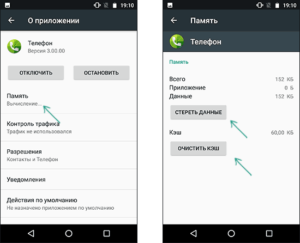
Твой android ➜ Android OS ➜ Ошибка в приложении com android phone
Ошибка com android phone – одна из самых неприятных в системе смартфона на базе Android. Возникает она не у каждого, но некоторые вынуждены сталкиваться с ней вновь и вновь. При этом пользователь не просто испытывает неудобства, но и может потерять свои данные, использующиеся в запущенном приложении. Рассмотрим эту ошибку чуть подробнее и разберемся, как от нее можно избавиться.
Ошибка com android phone
Такой сбой может произойти во время работы с любым приложением. Если это случается, то приложение автоматически останавливается системой, что вызывает потерю данных, которые не были сохранены. Приятного в этом мало. Особенно, если приходится сталкиваться с этим регулярно.
Стоит ли беспокоиться, если в com android phone произошла ошибка? Ошибки, в начале сообщения о которых присутствует «com», связаны с системными приложениями, работающими с запущенным в данный момент процессом.
Многие пытаются решить проблему удалением приложения, при работе с которым возникает эта ошибка, но такие действия не имеют смысла, т.к. в 99% случаев сбой произойдет вновь, но уже в другом приложении.
Процесс com android phone отвечает за функции звонков. Именно поэтому удаление других приложений ничего не изменит. Причин для возникновения такой проблемы не так много:
- разовый сбой приложения «Телефон», который не требует какого-либо вмешательства;
- недостаток свободного места для сохранения кэша «Телефона»;Неправильная настройка смартфона и «Телефона», а также установка вспомогательных расширений или плагинов;
- проблемы в системных функциях «Телефона», которые могут возникнуть вследствие установки некорректных обновлений;
- проблема совместимости системного ПО и пользовательских компонентов, среди которых не только приложения, но и различные модификации прошивок;
- заражение устройства вирусом, который взаимодействует с функцией дозвона и затрагивает работу мобильной сети.
Беспокоиться не стоит, т.к. решить проблему не так сложно, как может показаться. А зная этой причины проблемы, избавиться от нее будет гораздо проще.
Как исправить ошибку com android phone
Есть три метода решения этой проблемы. Однако бывают особые случаи, когда эти решения оказываются не совсем актуальными. Речь о цикличных сбоях и ошибке после обновления. О том, как исправить ошибку com android phone в таких ситуациях — сразу после разбора основных трех вариантов избавления от ошибки.
Метод первый: очистка кэша
Очистка кеша в на примере приложения Google Play
Суть этого метода заключается в удалении временных данных. Порой именно они становятся причиной такого сбоя, т.к. содержат разного рода ошибки.
Очистить кэш можно следующим образом:
- Откройте «Настройки».
- Пролистайте вниз, пока не найдете «Приложения». Войдите в это подменю.
- Вверху тапните на вкладку «Все», пролистайте вниз до приложения «Телефон».
- Выполните очистку, нажав «Очистить кэш». Рекомендуется дополнительно нажать «Стереть данные», но после этого будет установлена заводская конфигурация «Телефона».
- Перезагрузите устройство.
- После этих действий ошибка в приложении com android phone, скорее всего, исчезнет. Если проблема не исчезла, то остается еще два варианта решения.
Метод второй: замена приложения
Как правило, ошибка актуальна только при использовании стандартного приложения для звонков. Поэтому желающие могут найти спасение от проблемы в новой «звонилке». Даже сторонние приложения для осуществления вызовов позволяют хранить информацию о звонках, осуществлять вызовы и редактировать контакты.
Установить соответствующее приложение можно из Google Play. Достаточно ввести в поиск, например, «dialer». Останется лишь выбрать и установить наиболее привлекательное приложение.
Метод третий: сброс настроек
Последний метод решения проблемы – сброс настроек. Это жесткое, но эффективное решение практически любой проблемы со смартфоном.
Если его выполнить, то все данные пользователя (Контакты, SMS, настройки приложений, вызовы, файлы во внутренней памяти) будет стерты, а телефон вернется к исходным параметрам, соответствующим заводским.
Если есть необходимость сохранить свои данные, то потребуется сделать резервную копию с помощью специальных утилит.
Как выполнить сброс:
- Откройте «Настройки».
- Найдите «Восстановление». Этот пункт может находиться как в основном списке настроек, так и внутри одного из подменю.
- Нажмите «Сброс настроек», дайте согласие на удаление всех данных.
- Подождите, пока смартфон перезагрузится.
- Войдите в свой аккаунт Google.
В тех случаях, когда после ошибки устройство не удается включить, сделать сброс получится из recovery. Для этого при включении смартфона нужно одновременно зажать клавиши регулировки громкости (способ входа зависит от марки устройства), а потом в открывшемся меню найти «factory reset».
Ошибка в приложении com android phone циклична
Некоторые сталкиваются с более сложным случаем – когда окно ошибки возникает многократно с периодичностью лишь в пару секунд, что серьезно затрудняет использование устройства и избавление от проблемы.
В такой ситуации рекомендуется перепрошивать устройство на более новую или старую прошивку. Сделать это можно так:
- Скачайте файл полной прошивки (Full OTA) с официального сайта или вызывающего доверие форума (например, 4пда).
- Разместите прошивку в корне карты памяти.
- Выключите смартфон, войдите в recovery.
- Найдите пункт «install update from sdcard». Выберите файл с обновлением и дайте согласие на установку.
- После установки рекомендуется вновь войти в recovery и выполнить оттуда сброс настроек.
Com android phone появляется после обновления ОС
Абсолютное большинство смартфонов иногда получают обновления ОС. Некоторые ошибки в сборке новой прошивки или некорректная ее работа с другими приложениями могут провоцировать сбои, включая проблемы с com android phone. Как правило, если сбой имеет место после обновления, то возникает он при трех обстоятельствах:
- разговор по телефону;
- использование браузера;
- скачивание и установка приложений.
Сбой не позволяет продолжить работать с приложением и завершает запущенный процесс, что очень мешает любому пользователю. Если вышеперечисленные варианты избавления от проблемы не помогли или хочется избежать перепрошивки устройства с потерей личных данных, то стоит попробовать такой вариант:
- Войдите в «Настройки».
- Откройте раздел «Дата и время». Он может находиться в основном меню или каком-либо из подменю.
- Уберите галочку с функции «Часовой пояс сети», а также обязательно уберите ее с «Дата и время сети».
Это позволит избежать неприятной ошибки с «Телефоном», если она вызвана ошибочным соединением с серверами с целью синхронизации времени. Такая причина актуальна именно для новых прошивок.
Исправление ошибки в приложении com.android.phone
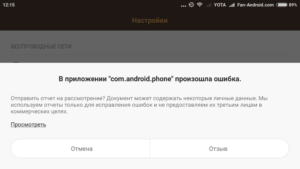
Современные смартфоны имеют неограниченное количество возможностей и функций. Но основной задачей, как и раньше, остаётся совершение звонков. Система Android постоянно развивается и совершенствуется, но и там иногда случаются ошибки и неполадки.
«Ошибка в приложении com.android.phone» — редкая проблема, но и она иногда может омрачить использование устройства, так как препятствует вызовам и наборам номера. Суть ошибки не настолько сложная, чтобы нести телефон в ремонт.
Разберёмся, как устранить неполадку самостоятельно.
Методика исправления ошибок в приложении com.android.phone.
Что такое «com.android.phone»?
Перед тем, как перейти к описанию решений данной проблемы, рассмотрим причины её возникновения. «Com.android.phone» — это приложение для ОС Android, благодаря которому совершаются звонки. Сообщение, что в приложении com.android.
phone произошла ошибка говорит о неисправности в работе софта. Причинами неисправности могут послужить не только сбои в работе приложения «Телефон», но и действия самого пользователя, которые могли повредить приложение.
Также очень частыми причинами являются переполненный кэш, несовместимость различных приложений на устройстве или же вирусы.
Как исправить ошибку?
Способов исправления данной ошибки несколько. Все они достаточно простые, а зависят от причины появления сообщения. Алгоритм действий для решения проблемы следующий:
Очищаем данные и кэш приложения
Этот способ должен помочь в большинстве случаев.
- Заходим в «Настройки» — «Приложения»;
- Включаем опцию «Показ системных приложений» (если таковая имеется);
- Находим вкладки «Меню SIM» и «Телефон»;
- В каждом из них выбираем «Память»;
- Очищаем кэш.
СОВЕТ. можете попробовать проделать это такими приложениями, как «Управление звонками», «Настройка двух SIM-карт» или «Телефон – сервисы».
Проверяем, помогло ли. Если нет – переходим к следующим пунктам.
Отключаем автосинхронизацию времени и даты
- Заходим в настройках в раздел «Дата и время».
- Отключаем дату и время сети и часовой пояс.
- Перезагружаем устройство.
- Выставляем правильные время и дату.
Проверяем на вирусы
Для этого достаточно иметь на устройстве антивирус или же скачать его из Play Market. Далее делаем полную проверку и удаляем все вирусы в случае их обнаружения. Если же у вас антивируса на смартфоне нет и устанавливать его вы не хотите, то есть и другой способ.
Можно подключить устройство к компьютеру или ноутбуку через USB и проверить память телефона антивирусом, установленным на ПК.
Алгоритмы работы компьютерных и мобильных вирусов похожи, благодаря чему любая компьютерная антивирусная программа распознает и устранит вредоносные файлы даже на телефоне.
ВАЖНО. это действие выставит все настройки по умолчанию, при этом удалив все установленные приложения!
Это действие наверняка исправит ошибку com.android.phone, но вы должны быть готовы, что ПО смартфона вернётся в своё начальное состояние. Если вы всё же хотите попробовать решить проблему таким образом, зайдите в настройки Android и нажмите «Сбросить настройки телефона» в пункте «Восстановление и сброс».
СОВЕТ. если у вас на смартфоне имеются важные данные, лучше заранее скопируйте их на другое устройство во избежание утери. Есть и другой вариант – синхронизировать всё с Google.
Не во всех случаях, но иногда и этот способ срабатывает. Попробуйте полностью выключить телефон, достать симку, включить его обратно и обновить все установленные приложения. Затем вставьте SIM-карту обратно.
Установите другое приложение для звонков
Этот способ позволит пользователю не решить проблему с ПО, а обойти ее. Метод полезен в тех случаях, когда предыдущие результатов не дали, а полностью сбрасывать все настройки не хочется.
В поисковике Play Market достаточно набрать «звонилка», и вам будет предоставлен целый перечень различных программ для совершения операций, предусмотренных мобильным оператором без вреда для устройства.
Как избежать проблемы
Как говорится, проблему гораздо проще предотвратить, нежели решить. Придерживаясь нескольких простых советов, можно сохранять функциональность устройства и не сталкиваться со многими проблемами.
- Совет 1. Перед тем, как установить какой-либо софт, перепроверьте безопасность источника. Это защитит ваш телефон от вирусов и других опасных программ.
- Совет 2. Чистите телефон от ненужных приложений. Это спасёт память устройства от загромождения и засорения.
- Совет 3. Не следует бездумно отключать или удалять системные приложения на правах суперпользователя.
- Совет 4. Скачайте антивирус, особенно если вы часто подключаете устройство к различным ПК. Есть и бесплатные программы защиты, которые обезопасят не хуже платных.
- Совет 5. Чистите мусорные файлы с помощью специальных программ (к примеру, CCleaner).
Проделав несложные манипуляции, можно защитить свой смартфон и избавиться от множества ошибок. Устранить неполадки также несложно, если не паниковать и попытаться исправить всё самому. Это не отнимет много времени и сэкономит приличную сумму, которую пришлось бы заплатить в сервисном центре.
Ошибка в приложении com android phone — почему произошла и как исправить, инструкция со скриншотами + видео
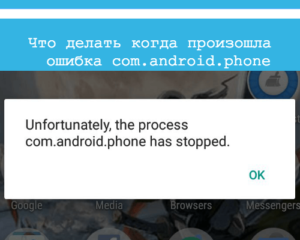
Мобильные устройства на сегодняшний день обладают очень богатой функциональностью. Однако их главной задачей всегда была и остаётся функция совершения звонков.
Иногда работу телефона Android может омрачить сообщение о неожиданной остановке приложения «com.android.phone». Проблема нечастая, однако как и многие, решаемая самостоятельно.
Этот случай из числа тех, в которых прежде чем обращаться сервисный центр, стоит попробовать разобраться, почему произошла ошибка, и исправить неполадку самому.
Что такое «com.android.phone» и почему происходит ошибка
Com.android.phone — название системного приложения Android для совершения звонков. Уведомления типа: «В приложении com.android.phone произошла ошибка», «К сожалению, процесс com.android.phone был остановлен» сообщают о его неисправности.
Так выглядит сообщение об ошибке связанной со стандартной «звонилкой»
Причина возникновения ошибки:
- Различные случайные сбои в приложении «Телефон».
- Переполнен кеш приложения «Телефон» или связанных с ним системных функций.
- Приложение может быть повреждено самим пользователем.
- Приложение «Телефон» не совместимо с какими-либо другими приложениями на устройстве, которые так или иначе используют функции телефона.
- Вирус может воздействовать на приложение «Телефон» и привести к его неисправности.
Очистка данных и кеша приложения
- Откройте пункт «Приложения» настроек Android. Потом перейдите во вкладку «Все».Чтобы очистить кеш приложения, выберите «Телефон» во вкладке «Все»
Если у вас несколько приложений с таким названием, выберите тот у которого размер ненулевой.
- Сначала нужно остановить работу приложения, после чего стереть данные и очистить кеш (если кнопка активна).Чтобы устранить возможные неполадки, остановите приложение и сотрите все его данные
- Перезагрузите смартфон и удостоверьтесь в корректной работе звонилки. Если это не устранило неполадку пробуйте следующий способ.
Отключение автосинхронизации даты и времени
- Откройте пункт «Дата и время» в настройках Android. Снимите галочку с «Дата и время сети».Чтобы отключить синхронизацию даты и времени, снимите галочку в соответствующем пункте меню
- Перезагрузите смартфон и вручную выставьте время если оно неверное. Если и это не устранило неполадку пробуйте следующий способ.
Проверка на вирусы
Скачайте с Google Play любую антивирусную программу и сделайте полную проверку. Удалите все обнаруженные вирусы.
Есть способ обойтись без установки программ на Android. Если на вашем персональном компьютере есть антивирус, тогда достаточно подсоединить к нему гаджет в режиме USB-накопителя.
После чего просканировать внутреннюю память устройства на наличие вредоносных программ.Исходный код и алгоритмы работы мобильных вирусов схожи с компьютерными, поэтому компьютерный антивирус сможет обнаружить и обезвредить заражённое программное обеспечение на смартфоне.
Сброс системных настроек
Внимание! Это действие влечёт за собой полное удаление приложений и возврат системы к изначальному состоянию с заводскими настройками.
- В настройках Android перейдите в раздел «Восстановление и сброс». Выберите «Сброс настроек».Чтобы сбросить системные настройки, выберите соответствующий пункт в настройках Android
- Далее нажмите кнопку «Сбросить настройки телефона».Выберите «Сбросить настройки телефона»
Использование другой программы для звонков
Данный способ не решит проблему. Он может пригодиться тем кому простые методы не помогли, а радикальные, такие как полный сброс, применять не хочется.
В Google Play наберите в поле поиска «звонилка» и вам выдаст кучу подходящих результатов. Можете пользоваться любой из этих программ без потери функциональности устройства.
Что делать, чтобы избежать проблемы
Поговорка: « причина неполадок компьютера сидит напротив него» — всецело применима и к мобильным устройствам. О большом количестве потенциальных проблем Вы даже не узнаете, если будете придерживаться нескольких простых правил и советов.
- Загружайте и устанавливайте программы только из проверенных источников. Это убережёт ваше устройство от множества вредоносных программ.
- Также не стоит загромождать память бесполезными приложениями. Даже после их удаления остаются лишние файлы, которые засоряют систему.
- Если у Вас есть права суперпользователя, тогда обязательно как следует подумайте, перед тем как удалять стандартные приложения и отключать системные службы.
- Установите антивирус. Подойдут и бесплатные версии, работают они не хуже платных, отличие скорее в ограниченной функциональности.
- Используйте программы для очистки мусорных файлов, например CCleaner.
Если на экране устройства появилось сообщение об ошибке com.android.phone, то это ещё не повод для паники. Обычно для решения проблемы бывает достаточно проделать одно из первых двух способов инструкции. Даже если делать всё не спеша, то для устранения неполадки хватит и десяти минут. Во всяком случае это займёт точно меньше времени, нежели дорога в сервисный центр.
- Раушан Разяпов
- Распечатать
